 スギ スギ(@sugitabe)です。です。
スギ スギ(@sugitabe)です。です。
普段使っているMacBook Airのストレージを確認してみたら、ほとんど利用していない「音楽制作」というところにものすごい容量が使われていました。
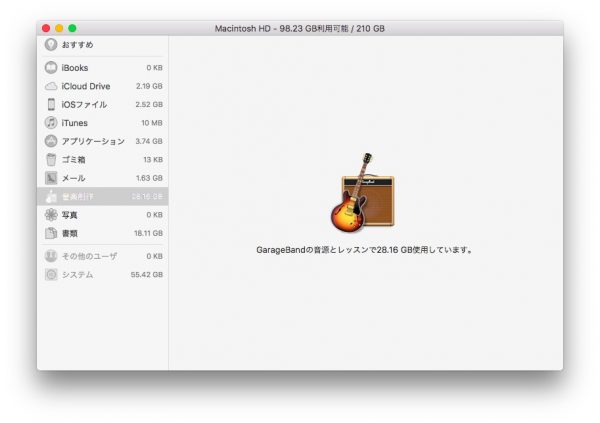
28.16GBといえば、MacBook AirなどでSSD容量が少ないマシンだと結構な占有率になってしまいますからね。不必要であれば削除しましょう。
[Mac]GarageBandがSSDの容量を圧迫していると感じたらやるべきこと。MacBook Airもちょっと快適に!
そもそもどうしてこんなにもストレージを使ってしまっているのか、それは「GarageBand」をインストールした際に、Appleが提供している純正の追加音源データをダウンロードすることで発生します。
いつか使うかもしれないし、という淡い期待を寄せながらデータをダウンロードしても、使わなければただの塩漬けデータですからね。
またいずれ使う日のために、いったん削除しています。
なおこの作業は、システムのライブラリを直接操作することになるので、作業は自己責任でお願いします。
今回の環境は、こちらの環境で行っています。ファイルストレージのサイズは256GBですね。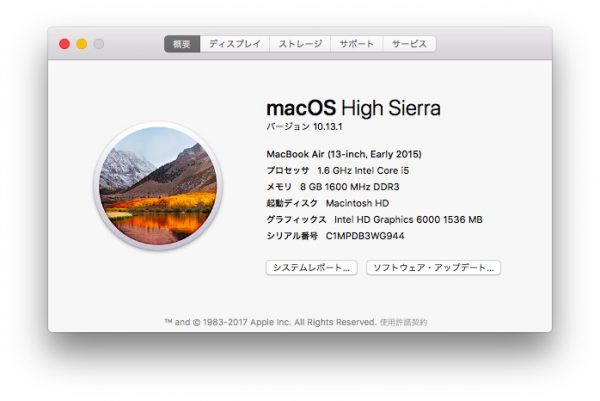
1)アプリケーションフォルダから「GarageBand」を削除
これはシンプルな操作ですね。
2)システムフォルダで指定の3フォルダを削除
ここから急にシビアな操作となります。
次の3つのフォルダにアクセスして、内包するファイルを削除しています。
/Library/Audio/Apple Loops/Apple/
/Library/Application Support/GarageBand
/Library/Application Support/Logic
ちなみに、アクセスするには「Finder」で【Shift + ⌘ + G】で「フォルダの場所を入力」するウィンドウを表示させて、上の場所をコピペすればオッケーです。
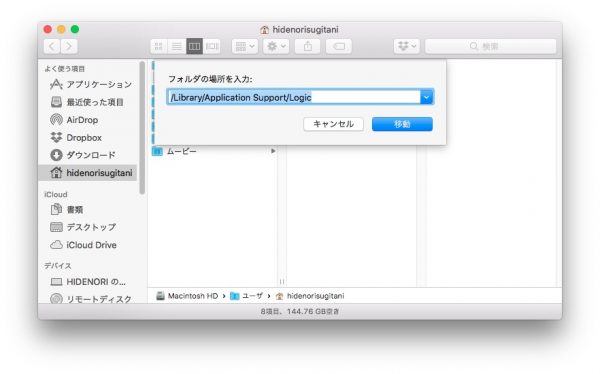
この画面ですね。
まず、最初のフォルダ「/Library/Audio/Apple Loops/Apple/」にアクセスしてみましょう。
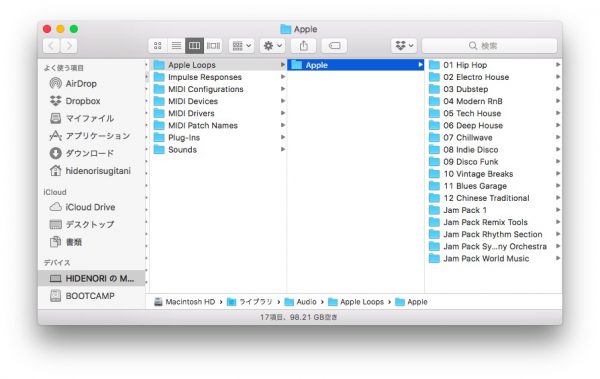
17の関連フォルダがありますが、これをまるっと削除しましょう。
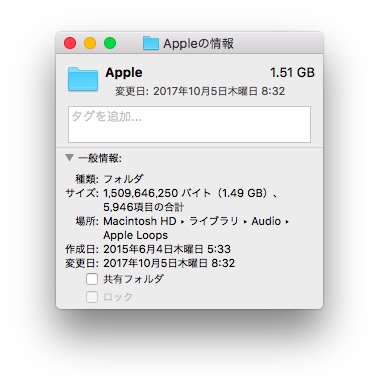
ちなみに、このフォルダが抱えているファイルサイズは約1.49GBでした。
続いては「/Library/Application Support/GarageBand」ですね。
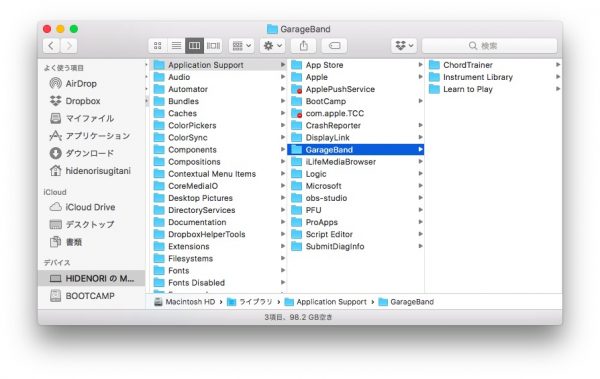
これは「GarageBand」系のファイルやフォルダを検索したときに見つけやすいかもしれません。
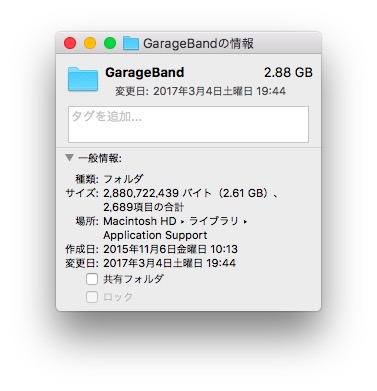
このフォルダには約2.88GBのデータがありました。ここまでで約4.15GBのファイルを削除したことになります。
そして、いよいよ本丸です。
「/Library/Application Support/Logic」というフォルダ、ここに埋蔵していたデータ容量がすごかったのです。
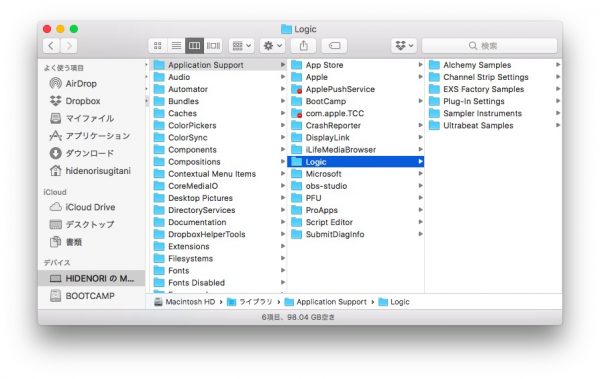
サンプリングデータが詰まっているフォルダですが、パッと見ただけでは「GarageBand」用のデータとは気づきにくいですよね。
そしてこのフォルダのデータ容量は・・・
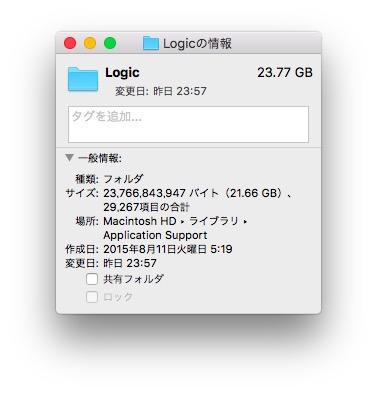
23.77GBありました!
3)ゴミ箱を空にします
これで完了です。
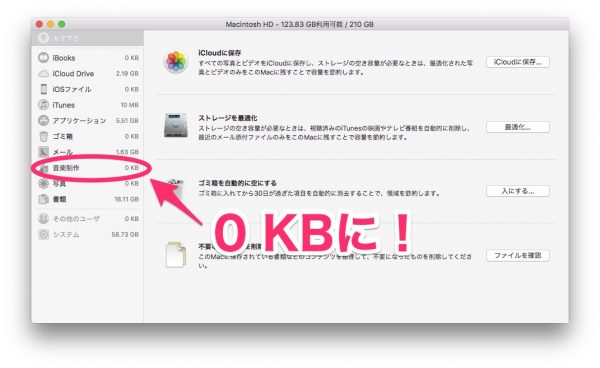
さいごに:不必要なファイルは定期的に確認しましょう
最新のMacOSは、簡単にファイルやストレージ管理ができるようになっています。
SSDではそれほど感じないかもしれませんが、ハードディスクを使用していると空き容量が少なくなったときにパソコンの動作がもっさりとするようになったりして、ちょっと困ることがありますよね。
そういうときの対策にも、このような大きいサイズのファイルについては意識しておきましょうね。
以上、スギでした。
![[Mac]GarageBandがSSDの容量を圧迫していると感じたらやるべきこと。MacBook Airもちょっと快適に!](https://sugi.pallat.jp/wp-content/uploads/2017/11/SS_16.jpg)
